Google Screencast überdenkt Bildschirmaufzeichnungen auf Chromebooks
Google möchte, dass Sie die Art und Weise, wie Sie Bildschirmaufnahmen auf Ihrem Chromebook machen, überdenken, insbesondere wenn es um Unterrichts- und Bildungsszenarien geht.
In ChromeOS 103 kommt eine neue System-App namens Screencast, die das, was Sie auf Ihrem Bildschirm aufnehmen, auf mehr als eine Weise auf eine neuere, interaktivere Ebene bringen kann.
Wir haben die Funktion im Canary-Kanal von ChromeOS vor der Einführung verwendet und uns auch mit Andy Russell, Group Product Manager bei Google, über Screencast unterhalten und darüber, wie es Schülern helfen kann, ihr volles Potenzial auszuschöpfen.
Anders als andere eingebaute Rekorder
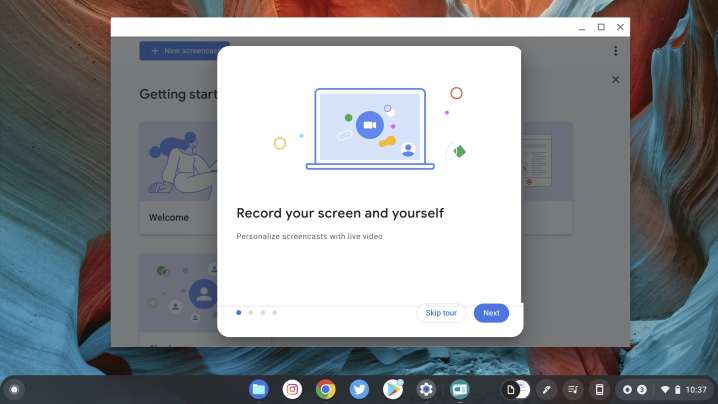
Sie sind wahrscheinlich mit den vorhandenen Screen-Recorder-Tools in ChromeOS vertraut. Drücken Sie die Tasten Strg , Alt und Fenster auf Ihrer Tastatur und wählen Sie aus, was Sie aufnehmen möchten. Sie können diese Aufzeichnung dann teilen, indem Sie sie manuell auf einen Cloud-Dienst wie Google Drive hochladen.
Das neue Screencast-Tool geht noch einen Schritt weiter. Es ist für längere Bildschirmaufnahmen von Softwaredemos, Lektionen, Spieledemos und vielem mehr konzipiert.
Screencast führt drei neue Kernaufgaben aus, für die zuvor wahrscheinlich eine Drittanbieter-App (oder mehrere Apps) auf einem Chromebook erforderlich waren. Neben der üblichen Videoaufzeichnung werden Sie über Ihren Webcam-Feed aufgezeichnet. Außerdem können Sie während der Aufnahme auf dem Bildschirm Anmerkungen machen und sogar transkribieren, was für Sie passiert. Das ist die Magie, hinter der Google her ist.
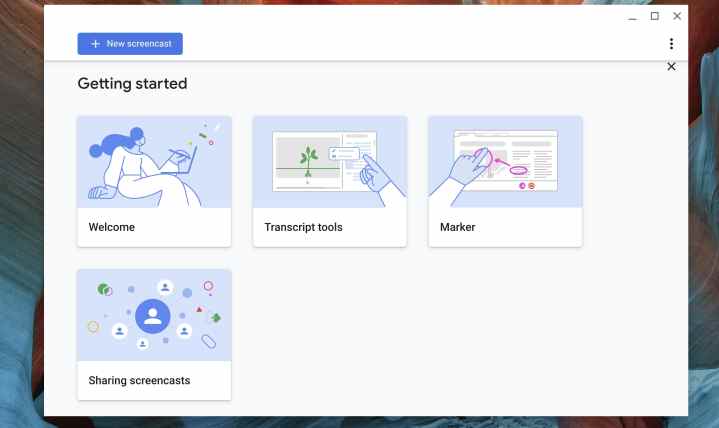
„Wir wollten ein Tool entwickeln, das es den Schülern wirklich leicht macht, ihre Ideen festzuhalten und zu teilen, und das den Schülern eine sehr spontane und authentische Möglichkeit bietet, ihre Arbeit zu zeigen, ihre Ideen festzuhalten und sie dem Lehrer zu übermitteln.“ sagte Russell in einem Interview mit Digital Trends.
Die Screencast-App hat jedoch noch einen weiteren Teil. Die App lädt Ihre Aufzeichnung auch automatisch auf Google Drive hoch, damit Sie sie einfach teilen können. Dadurch wird sichergestellt, dass Ihre Aufzeichnung an die Personen weitergeleitet wird, die sie benötigen, oder an die richtige Stelle zum Posten gelangt. Dazu gibt es sogar einen Bearbeitungsteil, auf den wir später noch eingehen werden.
Einfach, einfach zu bedienen

Sie fragen sich vielleicht, wie Screencast funktioniert. Im Gegensatz zu häufig verwendeten Tools auf anderen Betriebssystemen (wie QuickTime Screen Recorder in MacOS oder Xbox Game Bar in Windows) wollte Google Ihnen das Leben einfacher machen. Um Screencast zu verwenden, öffnen Sie die App (im ChromeOS Canary-Kanal heißt sie derzeit Projector) und klicken oder ziehen Sie, um mit der Aufnahme zu beginnen.
Sie können dann auf das Stiftsymbol in der Taskleiste klicken, um Ihren Bildschirm mit Tinte zu versehen und zu kommentieren, um zu zeigen, woran Sie gerade arbeiten. Sie können sogar Ihren Webcam-Feed nach Belieben an verschiedene Stellen des Bildschirms ziehen, um Ihrer Aufnahme nicht im Wege zu stehen. Nach kurzer Zeit sowie beim Beenden der Aufnahme wird diese automatisch verarbeitet und auf Google Drive hochgeladen.

„Unser Ziel ist es absolut, es extrem zugänglich, wirklich schnell und einfach zu machen, Inhalte zu erstellen [und] … Inhalte zu teilen und diese Inhalte anzuzeigen“, sagte Russell.
Die andere coole Sache an Screencast ist die Transkriptionsfunktion. Damit erhalten Sie eine Anzeige dessen, was Sie während der eigentlichen Aufnahme gesagt haben. Dies ist ein Wendepunkt für Schüler, Lehrer und Eltern.
Sie können sogar bearbeiten

Diese Transkriptionsfunktion kann Ihnen helfen, durch eine lange Bildschirmaufzeichnung zu navigieren. Sie sehen eine Anzeige dessen, was während der Aufnahme gesagt wurde, und Sie können den Text überfliegen, damit die App direkt zu diesem Punkt im Video springt. Es funktioniert im Grunde ähnlich wie die Recorder-App von Google auf Pixel-Telefonen.
Für Lehrer, Schüler oder Eltern kann diese Funktion bedeuten, 20 Minuten einer Bildschirmaufzeichnung einer Unterrichtsstunde zu überspringen, um zu einem bestimmten Moment in einer bestimmten Sitzung zu gelangen. Und für diejenigen, die mehrere Sprachen sprechen, können Sie das Transkript auch in eine Fremdsprache übersetzen, um es zu teilen. Klicken Sie einfach auf das Dropdown-Menü und ändern Sie das Transkript in eine beliebige Sprache.

Mit dem Transkript können Sie auch Bildschirmaufzeichnungen kürzen. Während Google uns mitteilt, dass Screencast kein vollständiger Video-Editor ist, können Sie eine lange Aufnahme machen und sie kürzen, indem Sie einfach auf eine Passage klicken. Dadurch wird dieser bestimmte Teil des Videos herausgezogen, sodass er beim Teilen einfach in einer endgültigen Aufnahme darüber springt.
„Erfassen von Inhalten mit einer Kamera und anschließendes Bearbeiten dieser Inhalte mit einem Video-Editor. Es braucht viel Zeit und viel Know-how, insbesondere für einige unserer jüngeren Benutzer. Sie sind noch nicht ganz so weit“, sagte Russell.
Inspiriert von den Bedürfnissen der Studenten
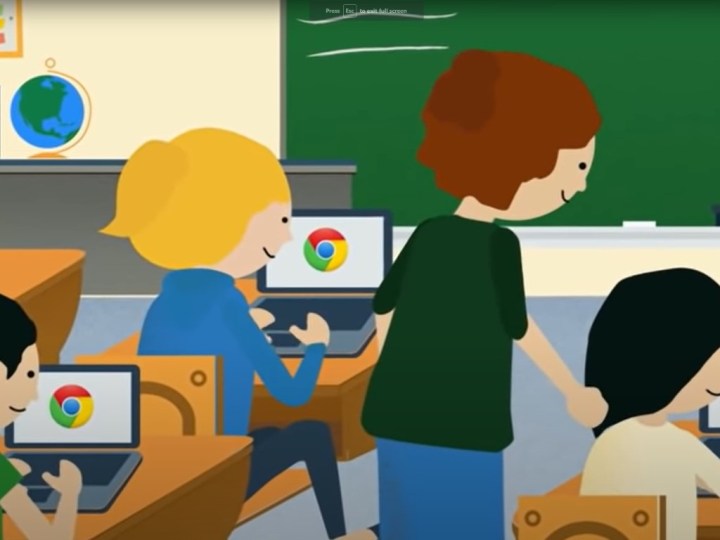
Google ist dafür bekannt, Probleme mit seinen Produkten zu lösen, daher waren wir neugierig, warum Screencast herauskommt. Laut Russell kommt es zu einer Zeit, in der Videos eine wichtige Rolle im Klassenzimmer spielen, und bezieht sich auf Chromebooks im Allgemeinen.
Er erzählt uns, dass Google in den letzten Jahren einen Wandel erlebt hat, bei dem Lehrer von ihren Computern aus unterrichten und Schüler ihre Computer zur und von der Schule mitnehmen. Es gilt auch für Eltern, wenn ein Erziehungsberechtigter sehen möchte, was sein Kind im Unterricht genau gelernt hat, oder sogar eine Aufzeichnung davon. Screencast passt dazu.
„Es ist eine großartige Gelegenheit für uns, die Anweisungen der Lehrer in Echtzeit aufzuzeichnen, während sie im Klassenzimmer unterrichten und Unterricht erteilen. Die Schüler können zurückgehen und diese Lektion wiederholen“, sagte Russell.
Verbesserungen könnten bald kommen
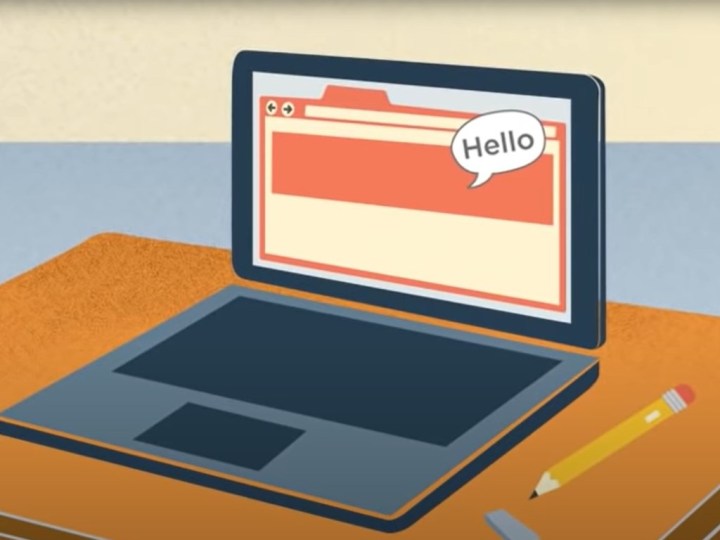
Screencast wird in ChromeOS integriert, daher endete unser Gespräch mit Google mit einem Gespräch über die potenziellen Einsatzmöglichkeiten von Screencast über den Bildungsbereich hinaus. Wir haben gefragt, wie Podcaster, Ersteller von Inhalten oder Gamer Screencast verwenden möchten. Immerhin kann die App einen Webcam-Feed aufzeichnen und Sie auf Dinge auf dem Bildschirm hinweisen.
„Wir hoffen, dass es viele andere Anwendungsfälle gibt, die außerhalb des Kernbereichs Bildung liegen. Und, wissen Sie, Daumen drücken. Ich liebe diese Phase einer Produkteinführung immer, weil wir sehr hoffnungsvoll sind“, sagte Russell.
Russel erklärte uns weiter, dass Screencast zwei APIs verwendet. Das eine ist die Umwandlung von Sprache in Text und das andere die Bildschirmaufnahme. Beide sind einzigartig für Chrome OS-System-Apps, und Russell konnte nicht näher darauf eingehen, was Google in Zukunft damit vorhat. Er erwähnte jedoch, dass das Team ständig an neuen Funktionen und Verbesserungen arbeitet.
„Das ist das Schöne an Chrome OS. Unser Team arbeitet ständig nicht nur an neuen Funktionen für das Betriebssystem, sondern auch an Verbesserungen. Einige davon sind winzig kleine Anpassungen, die Sie in zukünftigen Betriebssystemversionen 105 oder 106 gleich um die Ecke sehen werden. Also, ja, wir wiederholen das absolut“, fügte Russell hinzu.
Eine von vielen bildungsorientierten Funktionen
Auf dem Weg in die Zukunft plant Google mehrere Funktionen für Bildungsnutzer, genau wie Screencast. Ein neuer Cast-Moderator-Modus für ausgewählte Chromebooks mit Google TV hilft Lehrkräften und Schülern dabei, ihre Chromebook-Bildschirme drahtlos mit einem Klassendisplay zu teilen.
Weitere neue Funktionen umfassen Übungssets für Google Classroom sowie neue Integrationen und Tools, um die täglichen Aufgaben von Lehrern zu verbessern und Schülern dabei zu helfen, ihre Fähigkeiten zu erweitern. Google Meet erhält auch Funktionen für Bildungszwecke, wie die Transkription von Anrufen in Google Docs, Bild-in-Bild, neue Umfragen und Fragen und Antworten sowie Livestreaming auf YouTube.
